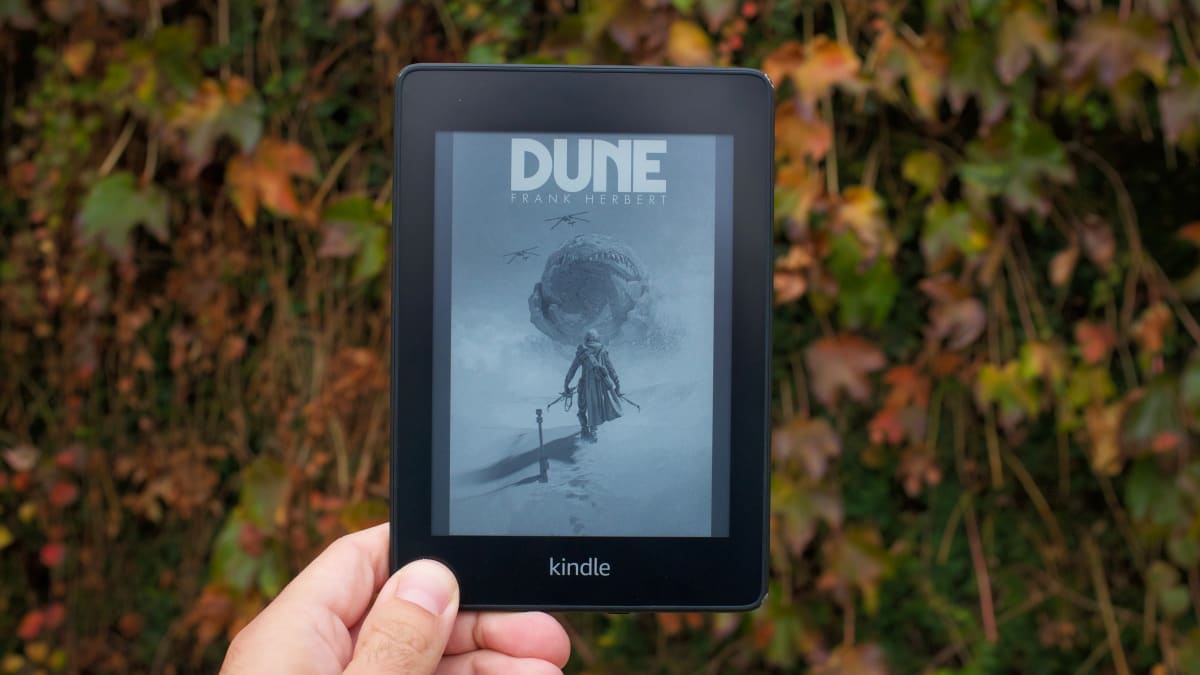Des publicités pop-up aux notifications push, nos écrans peuvent être criblés de désagréments. Mais rien n’est peut-être plus agaçant que de voir la couverture d’un de vos livres préférés remplacée par son affiche de film. Bien que vous ne puissiez pas faire grand-chose à propos de la copie papier, il existe un moyen de changer la couverture de votre Kindle pour mettre votre âme d’amateur de livres à l’aise.
Si vous achetez vos ebooks via la boutique Amazon, la couverture de votre livre est susceptible de changer sur un coup de tête. Dans des cas comme Dune, qui a de nouveau été transformé en film, vous pourriez trouver un jour votre couverture de science-fiction bien conçue remplacée par un collage générique de visages d’acteurs qui est plus une publicité pour le film qu’un reflet du roman lui-même. Même si elle n’est pas remplacée par une image entièrement nouvelle, vous pourriez toujours préférer votre copie de Le chevalier vert ne pas avoir un gros badge “Maintenant un film majeur” giflé sur la couverture.
Si vous souhaitez changer la couverture de votre ebook, vous devrez vous salir les mains avec quelques programmes tiers, mais c’est un processus assez simple, et nous avons couvert toutes ces étapes ci-dessous.
Sous une nouvelle direction
Crédit : Calibre
Calibre est un outil puissant qui vous permet d’organiser et de gérer facilement tous vos ebooks, et dispose d’une variété de plugins qui peuvent dynamiser l’expérience.
Plus tôt cette année, Amazon a mis à jour le logiciel Kindle pour permettre l’utilisation de couvertures de livres comme économiseur d’écran de votre lecteur. S’il est activé, le paramètre affichera la couverture du dernier ebook que vous avez ouvert chaque fois que vous mettez l’écran en veille, il ressemble donc plus à un livre posé sur votre table basse qu’à une autre plaque de plastique avec un fond d’écran. C’est un bon moyen de personnaliser votre appareil sans trop d’effort, mais cela ne résout pas le problème de la couverture de l’affiche du film. Vous aurez besoin de Calibre pour le faire.
Si vous n’avez jamais entendu parler de Calibre, c’est un programme de gestion de bibliothèque de livres électroniques qui vous permet d’importer tous vos fichiers de livres électroniques, que vous les ayez obtenus d’Amazon ou d’un autre vendeur comme Kobo, et d’organiser et de gérer facilement votre bibliothèque. Vous pouvez l’utiliser comme un moyen de gérer les métadonnées de chaque livre électronique de votre bibliothèque (et d’automatiser l’extraction de ces données), de créer des collections Kindle personnalisées et même de fusionner plusieurs livres électroniques en un seul fichier. Ce didacticiel Reddit explique en détail comment configurer les choses.
Il y en a beaucoup là-bas, cependant, et vous n’avez vraiment besoin de faire que quelques petites choses avant d’aller de l’avant. Le reste peut attendre lorsque vous vous familiariserez un peu plus avec le logiciel.
Vous devrez définir votre sortie préférée sur AZW3 (le nom du type de fichier ebook d’Amazon) en allant sur Préférences et en sélectionnant Comportement puis définissez votre format préféré sur AZW3. Cela garantira que tous les fichiers que vous gérez dans Calibre peuvent être modifiés dans le logiciel et seront toujours compatibles avec votre lecteur.
En dehors de cela, assurez-vous simplement d’avoir votre Kindle, un câble micro-USB (ou USB-C si vous avez le Paperwhite 2021 et un ordinateur exécutant macOS ou Windows à proximité. Une fois que vous avez réglé cela, c’est il est temps de choisir la couverture parfaite pour tous vos ebooks.
Essuyée
Pour ce faire, vous devrez supprimer tout DRM (Digital Rights Management) de vos ebooks.
Pour être clair, nous n’approuvons pas la suppression du DRM de vos ebooks à des fins illicites. Le processus que nous expliquons ici est un moyen légitime de récupérer la propriété du contenu que vous avez acheté, de sorte que l’entreprise auprès de laquelle vous l’avez acheté ne puisse pas ultérieurement restreindre ou supprimer l’accès, ou modifier la couverture de votre ebook.
Tout d’abord, téléchargez et installez le plugin DeDRM_tools depuis Github ; assurez-vous de télécharger le fichier .zip, puis décompressez le fichier.
Après cela, allez au Plugins menu sous les préférences de Calibre, et sélectionnez Charger le plugin depuis le fichier. Allez dans le dossier que vous venez de décompresser et sélectionnez le fichier DeDRM_tools_10.0.2.zip. (Ne décompressez pas celui-ci.) Si tout se passe comme prévu, vous devriez obtenir une fenêtre contextuelle vous indiquant qu’il est installé, puis une invite pour redémarrer Calibre pour que le plug-in prenne effet.
bricoleur, tailleur
Une fois le plugin installé, vous devrez le configurer.
Retournez au Plugins menu dans les préférences de Calibre, recherchez DRM, puis sélectionnez le plugin DeDRM. Sous Configuration sélectionner e-books Kindle eInk et cliquez sur le petit signe plus vert pour ajouter le numéro de série de votre Kindle. Si vous ne le faites pas, le plugin n’aura aucun moyen de supprimer le DRM de vos fichiers.
Pour obtenir le numéro de série de votre Kindle, rendez-vous sur le site Web d’Amazon et sélectionnez le Dispositifs onglet sous Gérez votre contenu et vos appareils. À partir de là, cliquez simplement sur votre appareil Kindle et vous pourrez copier et coller le numéro de série directement dans les paramètres de DeDRM.
Une fois tout cela réglé, vous pourrez charger tous vos ebooks achetés directement dans Calibre et ils seront dépouillés de leur DRM lors de leur importation. Si vous essayez d’importer vos achats Amazon dans Calibre, vous pouvez télécharger vos livres à partir du Contenu et appareils sous votre compte Amazon et sélectionnez Téléchargement et transfert via USB sous Plus d’options.
Une fois que votre livre a été téléchargé sur votre ordinateur, vous pouvez simplement faire glisser le fichier dans votre fenêtre Calibre et il l’importera automatiquement, sans aucun DRM embêtant. Pour confirmer que le DRM a été supprimé avec succès, double-cliquez sur l’ebook après l’avoir chargé et assurez-vous que Calibre peut l’ouvrir.
Une nouvelle couche de peinture
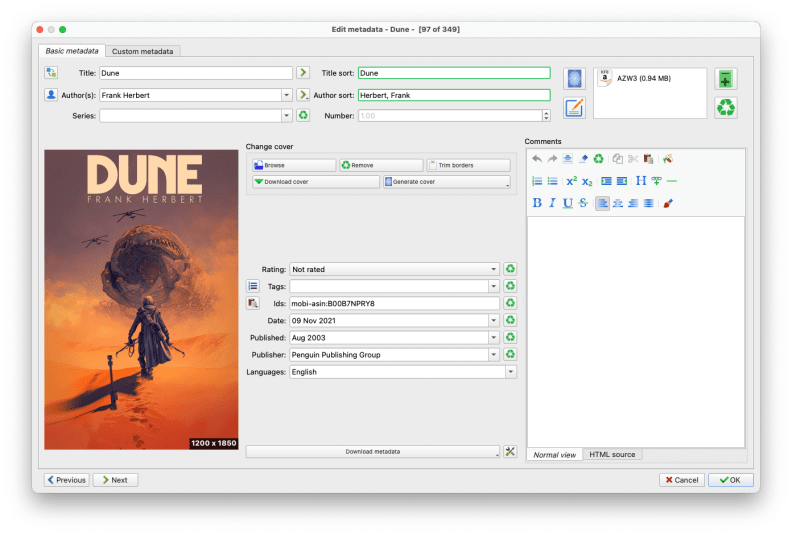
Crédit : Calibre
L’éditeur de métadonnées de Calibre vous permet de plonger dans les moindres détails des données de vos livres, comme les balises et les notes, mais vous pouvez également l’utiliser simplement comme un moyen rapide de ranger votre couverture.
Maintenant que tout est en place, il est temps de réparer le dang cover.
Le téléchargement de couvertures nécessite des plug-ins supplémentaires, comme le plug-in Kindle High-Res Covers, mais c’est un bon moyen de supprimer une partie du travail des jambes tout en conservant une couverture de haute qualité. Vous pouvez même installer plusieurs plugins de couverture et l’interface vous permettra de choisir entre les couvertures trouvées par chaque plugin.
Après avoir importé votre ebook, vous pouvez cliquer avec le bouton droit sur le livre dans la bibliothèque de Calibre et sélectionner Modifier les métadonnées puis Modifier les métadonnées individuellement. Dans ce menu, vous verrez un Changer de couverture menu avec des options pour télécharger une couverture, télécharger la vôtre, supprimer la couverture existante et en générer une entièrement nouvelle.
Le téléchargement d’une couverture fera généralement le travail, mais parfois ce n’est peut-être pas ce que vous recherchez. Dans ces cas, vous devrez faire les choses manuellement. Heureusement, faire les choses à la main n’est pas trop difficile.
Recherche Google Images pour “[book title] pochette” et trouvez une jolie couverture avec une résolution au moins aussi élevée que l’écran de votre Kindle (1448 × 1072 pour le Kindle Paperwhite 2018, 1236 x 1648 pour le modèle 2021). C’est peut-être la couverture originale dont vous vous souvenez de votre bibliothèque d’enfance, une couverture générée par l’utilisateur dans votre style artistique préféré, ou la version que vous aviez juste avant que la couverture de l’adaptation n’occupe votre écran.
Ensuite, au lieu de sélectionner Télécharger la couverture dans Calibre, sélectionnez Parcourir et allez dans le dossier où se trouve votre image de couverture téléchargée. Sélectionnez-la simplement à partir de là et elle remplacera l’image existante dans la bibliothèque de Calibre.
Pour vous assurer que la couverture est mise à jour sur votre Kindle, branchez-la sur votre ordinateur pendant que Calibre est ouvert. Passez à la Dispositif dans Calibre et supprimez la version DRM de votre appareil. Une fois qu’il est supprimé, retournez à la Une bibliothèque onglet et recherchez ce même livre. Cliquez dessus avec le bouton droit et sélectionnez Envoyer à l’appareil alors Envoyer à la mémoire principale. Après cela, votre nouvel ebook correctement couvert sera chargé sur votre Kindle et prêt à être lu ou présenté.
Le faire coller
Si vous laissez les choses ici, vous pourriez vous retrouver avec un économiseur d’écran génial qui affiche simplement le titre de votre livre et le nom de l’auteur dans une police standard avec une bordure autour. Ce n’est pas agréable à regarder, et ce n’est certainement pas la couverture que vous venez de mettre un certain temps à bien faire.
C’est parce qu’Amazon fait cette chose idiote avec les livres électroniques chargés sur le côté (fichiers que vous placez vous-même sur les appareils plutôt que de les télécharger à partir d’Amazon) où il ne laisse pas la couverture coller lors de la synchronisation. C’est ennuyeux, mais c’est aussi assez facile à réparer.
Éjectez simplement votre appareil en sélectionnant Éjecter cet appareil dans Calibre à partir de la petite flèche déroulante sous la section Mon appareil, et débranchez votre Kindle de votre ordinateur. Ensuite, rebranchez-le, laissez-le se synchroniser avec Calibre, puis éjectez-le à nouveau. Après cela, tout devrait être en ordre de marche, mais vous pouvez faire une vérification rapide pour confirmer avant de vous enfoncer dans votre livre.
Appuyez sur le livre depuis l’écran d’accueil de votre Kindle, puis une fois le livre chargé, appuyez sur le bouton d’affichage pour mettre votre appareil en veille. Il devrait charger la pochette appropriée, et si ce n’est pas le cas, exécuter à nouveau le même processus de resynchronisation et il devrait se résoudre.
C’est beaucoup de travail pour obtenir la bonne image sur votre liseuse, mais si vous êtes particulier sur ce qui se passe sur vos écrans, ou si vous aimez simplement que les choses soient aussi belles que possible, cela en vaut la peine.